OBSAH
- Načtení plánu návštěv
- Přidělení návštěvy jednotlivému pracovníkovi
- Hromadné přidelení návštěv
- Práce s návštěvami
- Ruční vložení návštěvy do plánu
- Neprovádění návštěvy
- Přesunutí návštěvy na jiný den
- Přidání úkonu do existující návštěvy
- Přidání pracovní činnosti
- Hromadné přidání pracovní činnosti
- Zkopírování plánu návštěv na další období
- Upozornění pracovníka na nový plán
- Kontrola plánu návštěv
- Video ze školení Plán návštěv v Domácí péči
Načtení plánu návštěv
Pro sestavení plánu návštěv jednotlivým pracovníkům použijte nástroj Plán návštěv.
(Kde? Klienti – Plán návštěv terénní péče)
Plán návštěv je rozdělen na jednotlivé terény a pracovníky, kteří jsou na nich přiřazeni. Mezi terény a pracovníky můžete filtrovat. Pokud u terénů navíc zohledňujete naplánované směny, můžete si skrýt pracovníky, kteří nemají na daný den zadanou směnu v měsíčním plánu.
Nelíbí se vám pořadí sloupců se jmény pracovníků? Pořadí si můžete jednoduše upravit v nastavení Pracovníků terénní péče.
V plánu návštěv nejprve zvolte datum a vyberte terén. Poté klikněte na tlačítko Operace a zvolte Načíst plán návštěv.

V otevřeném okně můžete zvolit, zda chcete načíst pouze vybraný den nebo chcete načíst do plánu celý týden. Rovněž můžete určit, které terény se načtou. Můžete načíst všechny terény zároveň, či si vybrat pouze ten, se kterým chcete pracovat. Po kliknutí na OK se načtou terény a období, které jste zvolili.

Návštěvy se načtou buď přímo k jednotlivým pracovníkům nebo zůstanou v levé části jako Nepřiřazené návštěvy.
Pokud chcete, aby se klient k pracovníkovi načítal automaticky, je nutné u klienta tohoto pracovníka zadat jako výchozího.

Pokud na jakoukoliv návštěvu najedete myší, zobrazí se její stručný popis i včetně základních informací o klientovi.

Nevyhovuje vám zobrazení časové osy po půl hodině? Klikněte pravým tlačítkem myši do sloupce s časy a můžete si zvolit jiné časové úseky. Můžete si den zobrazit po hodinách či rozdělit až na 5 minutové úseky.

Návštěvy, které se do plánu načetly automaticky jsou červené, pokud návštěvu přesunete bude zelená. Toto barevné rozlišení slouží k lepšímu přehledu.
Přidělení návštěvy jednotlivému pracovníkovi
Pokud chcete k pracovníkovi přesunout nepřiřazenou návštěvu označte ji myší, držte levé tlačítko a posuňte ji na požadované místo.
(KDE? Klienti – Plán návštěv terénní péče)

Stejným způsobem můžete přesouvat návštěvy i mezi jednotlivými pracovníky. Pokud návštěvu přesunete na čas, na který není požadována, objeví se u ní upozornění.
Když podržíte klávesu CTRL na klávesnici můžete označit více návštěv a ty poté společně přesunout.

Pokud máte pracovníka zařazeného na více terénech, pro každý terén, na kterém pracuje, bude mít v plánu samostatný sloupec. Pokud mu naplánujete návštěvy na jednom terénu, objeví se u něj na dalším terénu ty samé návštěvy, avšak šrafovaně.
Toto zobrazení vás má upozornit na již naplánované návštěvy na jiném terénu, abyste pracovníkovi nenaplánovali návštěvy na stejnou dobu na dvou různých terénech.
Název terénu, ke kterému se sloupec vztahuje, zjistíte po najetí myši na jméno pracovníka.

Hromadné přidelení návštěv
Návštěvy můžete pracovníkovi přiřadit i hromadně, klikněte na tlačítko Operace a zvolte Rozřadit návštěvy u klientů.
(KDE? Klienti – Plán návštěv terénní péče)
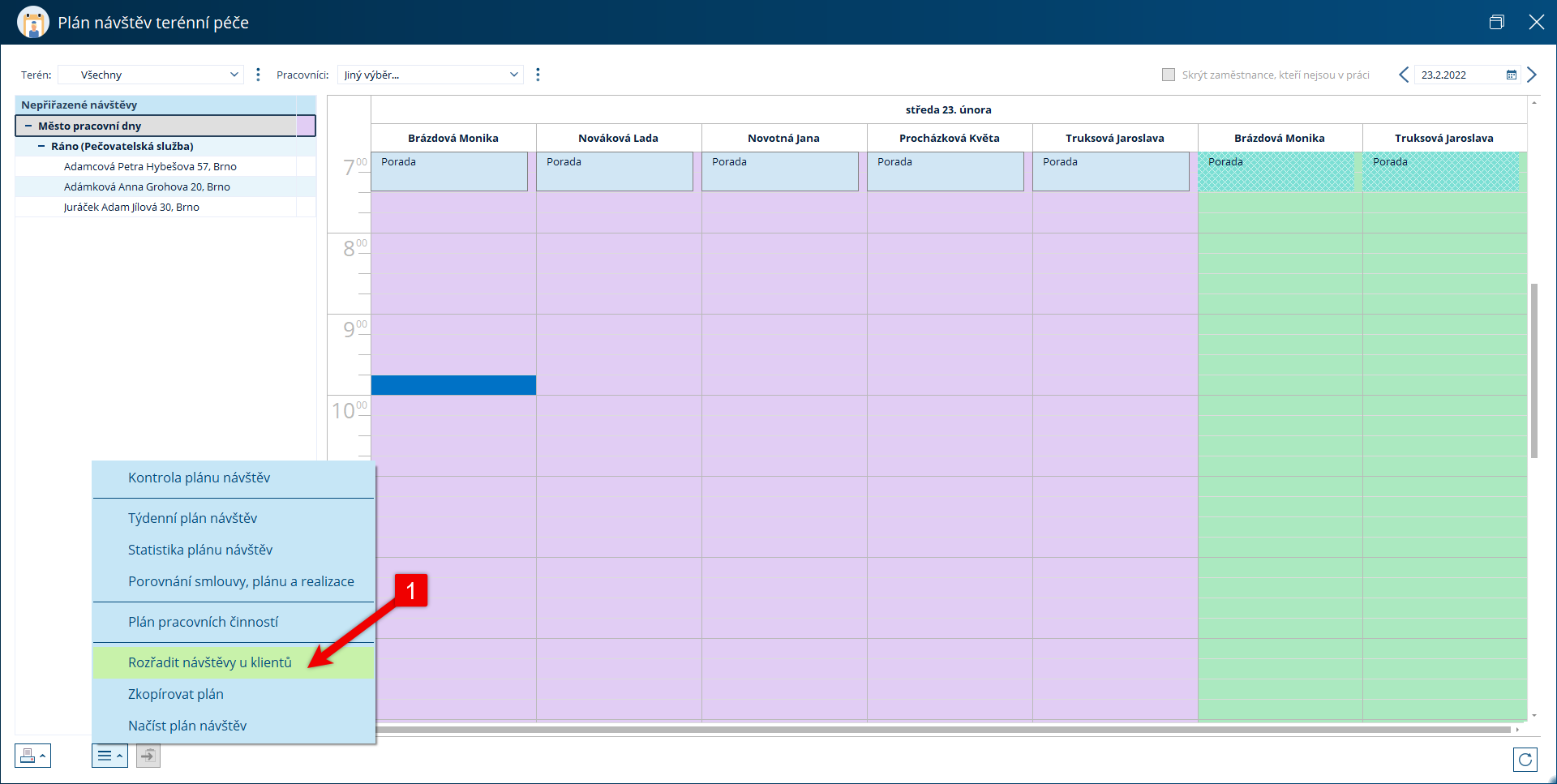
V otevřeném okně si můžete návštěvy na zvoleném terénu vyfiltrovat. Můžete filtrovat dle návštěv samotných nebo dle konkrétních úkonů. Dále můžete zvolit, zda chcete přesouvat návštěvy ze sloupce Nepřiřazené návštěvy nebo již přiřazené určitému pracovníkovi.
Jakmile máte návštěvy vyfiltrované, označte si ty, které chcete přesunout a vyberte pracovníka, kterému se mají přiřadit. Dokončete pomocí tlačítka Převést.
Návštěvy můžete přesouvat mezi pracovníky pouze v rámci jednoho terénu!

Návštěvy se poté přiřadí vybranému pracovníkovi.
Práce s návštěvami
Ruční vložení návštěvy do plánu
Návštěvu můžete vložit do plánu návštěv i ručně. Pro vložení návštěvy klikněte na požadované místo v plánu pravým tlačítkem myši a zvolte Přidat návštěvu u klienta.
(KDE? Klienti – Plán návštěv terénní péče)

V otevřeném okně vyberte klienta, zvolte jakou návštěvu zadáváte a jaké v ní budou úkony.



Návštěvu uložte klepnutím na OK. Po uložení se u návštěvy zobrazí informace o ručním vložení do plánu.

Neprovádění návštěvy
Pokud dopředu víte, že se naplánovaná návštěva nemá provést můžete si ji v plánu takto označit. Na danou návštěvu klikněte pravým tlačítkem myši a vyberte Opravit.
(KDE? Klienti – Plán návštěv terénní péče)

V detailu návštěvu zatrhněte Neprovádět.

Uložte kliknutím na OK. Takto označená návštěva se v plánu přeškrtne.

Návštěvu, která se nemá provádět můžete označit i tak, že v menu pod pravým tlačítkem myši kliknete rovnou na Odebrat.

Přesunutí návštěvy na jiný den
Návštěvu můžete při výjimečných případech přesunout i na jiný den, a to buď na předchozí nebo následující. Najeďte na ni myší a pod pravým tlačítkem vyberte možnost Přesunout na další den nebo Přesunout na předchozí den.
(KDE? Klienti – Plán návštěv terénní péče)

Jakmile návštěvu přesunete, v původním dni se přeškrtne (označení, že se nemá provádět) a v novém dni se u ní zobrazí informace o přesunutí.

Přidání úkonu do existující návštěvy
Pro přidání dalšího úkonu do již naplánované návštěvy na ni klikněte pravým tlačítkem myši a vyberte Opravit.

Klikněte na zelené + a vyberte, jestli chcete vybírat z úkonů, které má klient nasmlouvané nebo úplně ze všech. Zatržítkem vyberte úkon.

Dopište dobu trvání úkonu a uložte kliknutím na OK.

Přidání pracovní činnosti
Pracovní činnosti lze používat pouze pokud využíváte Zaměstnance v CYGNUS.
Do plánu návštěv terénní péče můžete mimo návštěvy u klientů vkládat i pracovní činnosti. Můžete tak pracovníkovi naplánovat i další úkony, které s jeho prací souvisí. Pro vložení pracovní činnosti klikněte na požadované místo v plánu pravým tlačítkem myši a zvolte Přidat pracovní činnost.
(KDE? Klienti – Plán návštěv terénní péče)

V otevřeném okně zvolte požadovanou činnost a vložte do plánu klepnutím na OK.

Pracovní činnost se poté v plánu zobrazuje světle modrou barvou.

Hromadné přidání pracovní činnosti
Pracovní činnost můžete přidat také pro více pracovníků najednou a s opakováním v konkrétní dny na vybrané období. Přes tlačítko Operace vyberte Plán pracovních činností.

Vyberte datum platnosti, Pracovní činnost, délku trvání. Dále vyberte dny, ve které se má činnost opakovat a pracovníky, kteří se jí mají účastnit.
Můžete pokračovat zapsáním poznámky a adresy nebo činnost rovnou uložit.

Zkopírování plánu návštěv na další období
Může se stát, že mají pracovníci v některé dny stejné návštěvy. V takovém případě není nutné pro každý den zvlášť plán načítat a znovu vytvářet, ale můžete si již vytvořený den zkopírovat na další. Pod tlačítkem Operace vyberte možnost Zkopírovat plán.
(KDE? Klienti – Plán návštěv terénní péče)

V otevřeném okně můžete zvolit, zda chcete zkopírovat daný den na další stejný, nebo zda chcete zkopírovat celé období. Zvolte co chcete zkopírovat, na jakém terénu a potvrďte klepnutím na OK.

Před samotnou kopií plánu systém zkontroluje, zda budou návštěvy de plánu návštěv klienta stále požadovány. Zkopíruje tak opravdu jen ty požadované.
Zkopírování plánu vám potvrdíme.

Upozornění pracovníka na nový plán
Jakmile dokončíte rozřazení návštěv mezi jednotlivé pracovníky, je nutné je o připraveném plánu informovat.
Pokud máte s pracovníky pravidelné schůzky, můžete jim vytisknout Denní plán návštěv. Naleznete jej v Plánu návštěv terénní péče pod tlačítkem Tisknout.

V otevřeném okně zvolte období, které chcete vytisknout a pracovníka. Můžete zvolit i další možnosti, například tisknout místo pro poznámku.

Po kliknutí na Další se vám zobrazí požadovaný Plán návštěv, který můžete vytisknout.
Kontrola plánu návštěv
Vámi sestavená plán návštěv si můžete jednoduše nechat zkontrolovat programem. Stejně tak můžete můžete použít kontrolu v případě, kdy nevidíte klienta v plánu návštěv.
Kde?: Klienti > Plán návštěv terénní péče > Operace > Kontrola plánu návštěv

Program vypíše upozornění na tyto nesrovnalosti např.:
- Neplatné terény u klienta, nebo vybraný jiný terén, než je platný na daný den - klient se nezobrazí v plánu.
- Klienti TP, kteří nemají nastavený žádný plán návštěv na kartě klienta (ale mají smlouvu)
Video ze školení Plán návštěv v Domácí péči
Školení vás provede základní orientací v Plánu návštěv, ukáže, co vše může plánování ovlivnit, a na příkladech představí efektivní postupy plánování. Dozvíte se tipy, jak z plánu získávat praktické informace, a jak vám v terénu pomůže mobilní aplikace CYGNUS. Školení je určeno pro plánování v Domácí péči, většina funkcí je však v plánu pro terénní služby velmi podobná.
Byl tento článek užitečný?
To je skvělé!
Děkujeme Vám za zpětnou vazbu
Je nám líto, že jsme vám nepomohli
Děkujeme Vám za zpětnou vazbu
Zpětná vazba odeslána
Oceňujeme vaši snahu a pokusíme se článek opravit